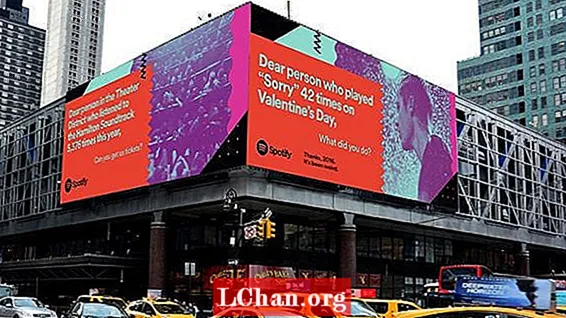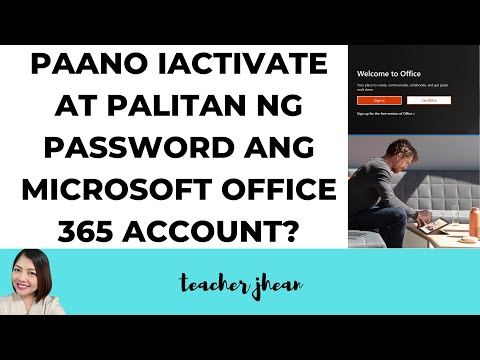
Nilalaman
- Bahagi 1. Madaling Paraan para sa Pagbabago ng Microsoft Account Password Kapag Naka-lock Out ka sa Computer
- Bahagi 2. Libreng Mga Paraan upang Palitan ang Microsoft Account Password Kapag Maaari Mong Ma-access ang Computer
- 1. Paggamit ng Mga Setting ng User Account
- 2. Baguhin ang Microsoft account Password Online
- Bahagi 3: Mga FAQ Tungkol sa Microsoft Account Password
- Pangwakas na Salita
-Ang Gumagamit mula sa pamayanan ng Microsoft
Sa totoo lang, ang maginoo na paraan na binanggit ni Paul sa itaas ay maaaring minsan ay hindi payagan kang baguhin ang password ng Microsoft account. Marahil, maaaring na-access mo ang iyong account mula sa isang bagong aparato o lokasyon na maaaring huminto sa iyong pagkilos ng pagbabago ng password sa Microsoft account. Ngunit huwag nang magalit! Mayroong dalawang mga sitwasyon sa ibaba.
- Bahagi 1. Madaling Paraan para sa Pagbabago ng Microsoft Account Password Kapag Naka-lock Out ka sa Computer
- Bahagi 2. Libreng Mga Paraan upang Palitan ang Microsoft Account Password Kapag Maaari Mong Ma-access ang Computer
- Bahagi 3. Mga FAQ Tungkol sa Microsoft Account Password
Bahagi 1. Madaling Paraan para sa Pagbabago ng Microsoft Account Password Kapag Naka-lock Out ka sa Computer
Kapag naka-lock ka mula sa iyong Microsoft account sa iyong Windows computer, ang tanging paraan upang baguhin ang password ng Microsoft account ay sa pamamagitan ng paghingi ng tulong ng isang napakalakas na tool tulad ng PassFab 4WinKey.Sa tulong ng lahat ng ito sa isang tool sa pag-recover ng password, hindi ka lamang binibigyan ng kapangyarihan upang i-reset o alisin ang anumang uri ng password sa pag-login, maging ang Microsoft account o Admin account. Bukod dito, madali mong mababago ang password ng Microsoft account nang hindi man naka-log in sa iyong account sa Microsoft. Paano? Kaya, narito ang detalyadong tutorial sa kung paano baguhin ang iyong password sa Microsoft account gamit ang PassFab 4WinKey.
Hakbang 1: I-download at i-install ito sa iyong PC o Mac. Samantala, mag-plug sa isang walang laman na "USB" flash drive sa iyong PC upang sunugin ito sa isang bootable media. Ilunsad ang programa at piliin ang pagpipiliang "USB Flash drive". I-tap ang "Burn" pagkatapos. Kapag nakumpleto na ang proseso, palabasin ang bootable USB drive ngayon.

Hakbang 2: Ngayon, isaksak ang bootable USB sa naka-lock na computer at i-reboot ito. Mangyaring tiyaking pindutin ang pindutang "Esc" o "F12" sa panahon ng unang boot screen upang mailunsad ang "Boot Menu" na screen. Pagkatapos, mag-opt in para sa "USB drive" sa ilalim ng seksyong "Mga naaalis na aparato" upang mai-set up ito bilang 1st boot media.

Hakbang 3: Ilulunsad na ngayon ang PassFab 4WinKey. Mag-opt para sa nais na operasyon, ibig sabihin, "I-reset ang iyong password" at itulak ang pindutang "Susunod".

Hakbang 4: Susunod, markahan ang kani-kanilang account sa Microsoft at pagkatapos ay maaari kang magtakda ng isang bagong password gamit ang patlang na "Bagong Password" na sinusundan ng "Susunod". Sa loob lamang ng maikling panahon, nabago ang password ng Microsoft account.

Narito ang isang video tutorial na makakatulong sa iyo na maunawaan kung paano i-reset ang password ng Microsoft:
Basahin din: 3 Mga Paraan upang I-reset ang Password ng AdministratorBahagi 2. Libreng Mga Paraan upang Palitan ang Microsoft Account Password Kapag Maaari Mong Ma-access ang Computer
1. Paggamit ng Mga Setting ng User Account
Ang isa pang paraan upang baguhin ang password ng Microsoft account ay kapag na-access mo ang iyong computer gamit ang seksyon ng mga account ng gumagamit ng Windows 10. Narito ’kung ano ang kailangan mong gawin.
Hakbang 1: Ilunsad ang Mga Setting sa pamamagitan ng pagpindot sa key na kombinasyon ng "Windows + I" sa iyong keyboard. Pagkatapos, piliin ang pagpipiliang "Mga Account" mula sa lilitaw na screen.

Hakbang 2: Ngayon, pumasok sa "Mga pagpipilian sa pag-sign in" at pindutin ang pindutang "Baguhin" na magagamit sa ilalim ng seksyong "Password". Maaaring kailanganin mong muling ipasok ang iyong kasalukuyang password upang kumpirmahin ang iyong mga aksyon.

Hakbang 3: Mula sa sumusunod na screen, mababago mo ang iyong password sa Microsoft account. Simple, ipasok ang lumang password at pagkatapos ay suntok sa bagong password na nais mo. Kumpirmahin ito at nakaayos ka lahat.
2. Baguhin ang Microsoft account Password Online
Kung sakaling hindi matugunan ng nabanggit na pamamaraan ang iyong mga pangangailangan, makakatulong sa iyo ang isang ito na sigurado. Narito ang tutorial sa kung paano baguhin ang iyong password sa microsoft account sa online ngunit una, tiyaking mayroon kang isang aktibong koneksyon sa internet bago lumipat pa.
Hakbang 1: Bisitahin ang https://login.live.com/ at suntok sa iyong email sa account sa Microsoft na sinusundan ng "Enter".

Pagkatapos, itulak ang link na "Nakalimutan ang aking password" sa ibaba at pindutin ang "Susunod" sa lilitaw na screen dahil makikita mo na napunan na ang username ng Microsoft account.

Ngayon, kailangan mong pumili para sa mga pagpipilian sa pagbawi. Piliin ang email address sa pag-recover at muling ipasok ito sa kani-kanilang larangan upang matanggap ang security code. Pindutin ang "Magpadala ng code" pagkatapos.

Susunod, kailangan mong kunin ang security code sa pamamagitan ng pag-sign in sa kani-kanilang email address sa pag-recover at i-paste ito sa interface ng Microsoft Account Password Reset. Kapag tapos na, mag-tap sa "Susunod".

Sa wakas, ire-redirect ka sa isang bagong screen kung saan kailangan mong manuntok sa isang bagong password para sa iyong Microsoft Account. Kumpirmahin ang iyong mga aksyon at tapos ka na.
Bahagi 3: Mga FAQ Tungkol sa Microsoft Account Password
Q1: Ano ang aking password sa Microsoft account?
Ang password ng Microsoft account ay isang string ng mga numero at character na ipinasok mo noong nilikha mo ang iyong Microsoft account, at magagamit mo ito upang mag-log in sa Microsoft, Skype, Hotmail, at Outlook.
Q2: Anong email at password ang maaari kong magamit bilang default kapag nakalimutan ang password?
Walang default na email o password upang mabawi kapag nakalimutan mo ang iyong password sa Microsoft account. Kung nais mong ibalik ang iyong account, dapat mong i-reset ang iyong password gamit ang email address o numero ng telepono na nauugnay sa iyong Microsoft account.
Q3: Paano ko malalaman ang aking account account at password sa Microsoft?
Mahahanap mo ang iyong pangalan ng account at password sa Microsoft sa webpage na ito ng Microsoft, pagkatapos ay ginagamit ang iyong email address o numero ng telepono upang matanggap ang security code at mahusay kang pumunta.
Pangwakas na Salita
Sa nasabing classified na impormasyon sa kung paano baguhin ang password ng Microsoft account, naniniwala kami ngayon na matagumpay mong nabago ang password ng iyong Microsoft account. Inaasahan namin na gusto mo ang aming post at pahalagahan kung ihulog mo ang iyong mga feedback sa mga komento sa ibaba.